1、打开你的ABBYY FineReader 12软件,有好多选项,点第二个试试
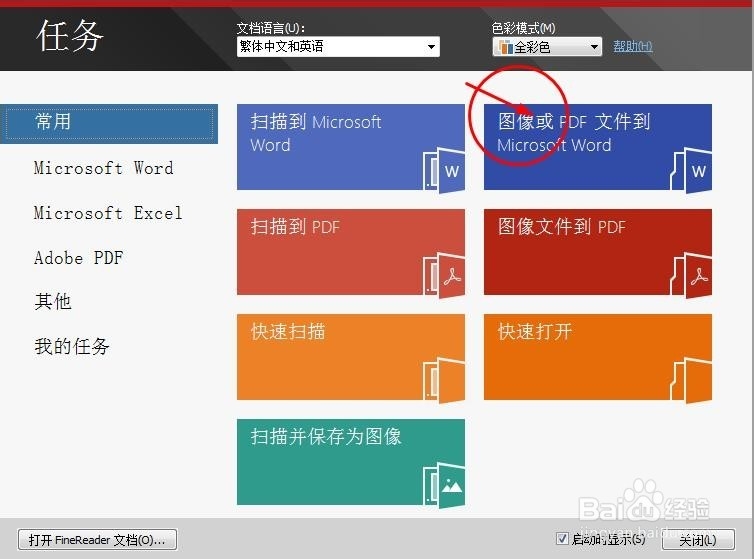
2、找到你要识别的图片,确定打开。钱砀渝测(准备相机的目的,就是有时候你可能要把书本上的文字弄到电脑了,打字太慢,那么就用相机阖嚏逵藩照下来,把照片存到电脑上用ABBYY FineReader 12帮你识别吧)记得,图片越正,越清晰,识别率越高!可以一次识别很多页的,放心!

3、认识中间的按钮,根据你的需要,你是只要识别文字呢,还是插图也要,甚至表格也要?没问题,选上!
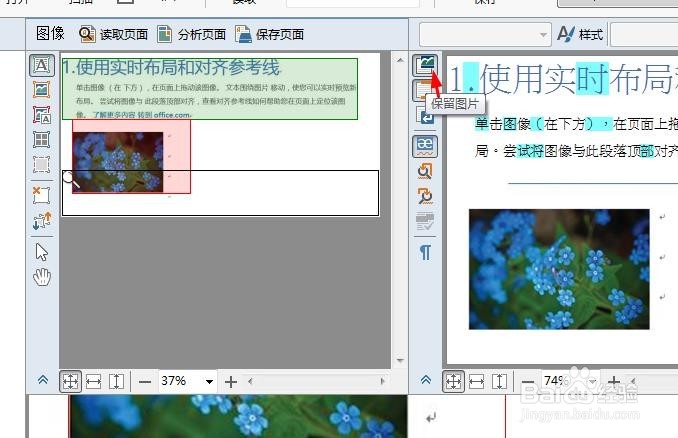
4、选好这几个 按钮,在左侧编辑区域把要的插图、表格画个合适的框框吧


5、点一下“验正文本”按鸵晚簧柢钮,参照原图修改一下那几处识别有争议的地方,如果对的 字,点“跳过”不对的,右边有提示你可能是哪个,双击或者点“替换”,就这样,不会太久的。
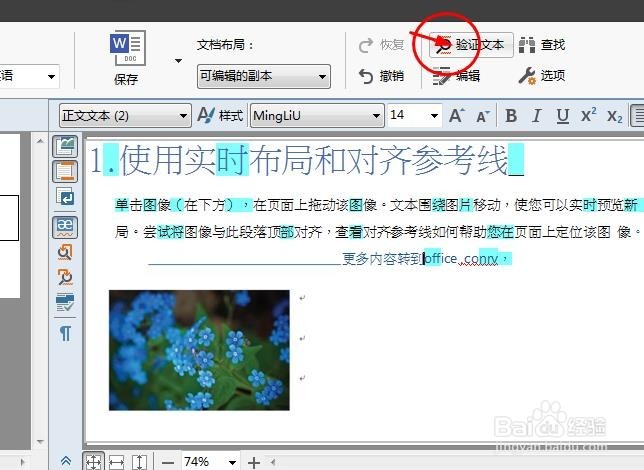

6、识别完了,点一下“发送”右边的黑三角,看你要哪个?

7、选个地方保存好,它会自己打开的,一个乖乖的word文档,再修改一下就更完美了,图片,表格一样都不少哦!

